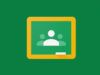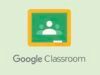Come scaricare Classroom
Devi organizzare alcuni corsi di formazione e, dopo aver letto la mia guida su come fare lezione online, hai deciso di affidarti a Classroom: un servizio di Google dedicato alla didattica a distanza che, però, non sai ancora bene come utilizzare. In particolare, non essendo particolarmente ferrato in ambito tecnologico, ti piacerebbe avere qualche istruzione dettagliata su come scaricare e installare la soluzione in questione su tutti i tuoi dispositivi.
Le cose stanno così, vero? Allora lascia che sia io a spiegarti come scaricare Classroom fornendoti tutte le indicazioni del caso. Per prima cosa, troverai la procedura dettagliata per scaricare l’app del servizio di Google per smartphone e tablet e le istruzioni per effettuare il primo accesso. Successivamente, ti mostrerò come accedere a Classroom da computer e iniziare a creare tutti i corsi che desideri.
Se sei d’accordo e non vedi l’ora di saperne di più, non perdiamo altro tempo in chiacchiere e passiamo sùbito all’azione. Mettiti comodo, prenditi tutto il tempo che ritieni opportuno e dedicati alla lettura dei prossimi paragrafi. Seguendo attentamente le mie indicazioni e provando a metterle in pratica dal dispositivo di tuo interesse, ti assicuro che riuscirai a scaricare e accedere a Classroom senza riscontrare alcun tipo di problema. Buona lettura e, soprattutto, buon lavoro!
Indice
Dispositivi compatibili
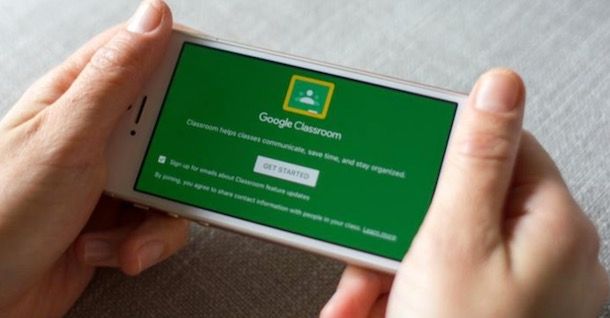
Prima di entrare nel vivo di questo tutorial e spiegarti come scaricare Classroom, potrebbe esserti utile conoscere quali sono i dispositivi compatibili con il servizio di Google dedicato alla didattica a distanza.
Per quanto riguarda l’utilizzo di Classroom da computer, devi sapere che non è necessario scaricare alcun software poiché il servizio in questione è fruibile direttamente da browser e compatibile con i più comuni programmi di navigazione Web, come Chrome, Firefox, Safari e Microsoft Edge.
Inoltre, Classroom è disponibile anche sotto forma di applicazione per dispositivi Android (disponibile sul Play Store e su store alternativi per tutti i device con Android 7 e successivi) e iPhone/iPad (per iOS 11 e successivi e iPadOS).
Come scaricare Classroom su tablet
Se la tua intenzione è scaricare Classroom su tablet, tutto quello che devi fare è accedere allo store del tuo dispositivo, cercare l’app in questione e avviarne il download. Trovi tutto spiegato nel dettaglio proprio qui sotto.
Come scaricare Classroom su Android
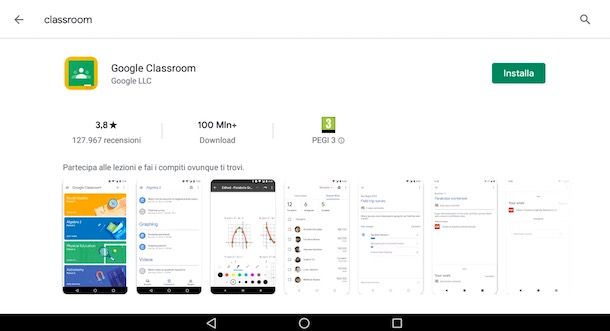
Per scaricare Classroom su Android, prendi il tuo tablet (o smartphone), avvia il Play Store facendo tap sulla sua icona (il simbolo ▶︎ colorato) presente in home screen o nel drawer delle app e premi sulla voce Cerca app e giochi visibile in alto.
Adesso, scrivi “Classroom” nel campo in questione e fai tap sul pulsante Cerca (l’icona della lente d’ingrandimento, che si trova nell’angolo in basso a destra della tastiera), per visualizzare i risultati della ricerca. Individua, poi, Classroom (dovrebbe essere il primo risultato), premi sulla sua icona e fai tap sul pulsante Installa, per avviarne il download e l’installazione.
Attendi, quindi, che la barra d’avanzamento raggiunga il 100% e, a installazione completata, premi sul pulsante Apri o fai tap sull’icona dell’app (una lavagna verde) presente in home screen o nel drawer, per avviare Classroom.
Se, invece, utilizzi uno dispositivo su cui non è presente il Play Store (es. uno smartphone Huawei con AppGallery), puoi scaricare Classroom tramite uno store alternativo, come ad esempio ti ho spiegato nella mia guida su come installare app su Huawei.
Al primo accesso su Classroom, premi poi sul pulsante Inizia, apponi il segno di spunta accanto all’account Google che intendi utilizzare per accedere al servizio (o seleziona l’opzione Aggiungi account, per aggiungere un nuovo account Google) e premi sul pulsante OK. Per la procedura dettagliata, ti lascio alla mia guida su come accedere a Classroom.
Come scaricare Classroom su iPad
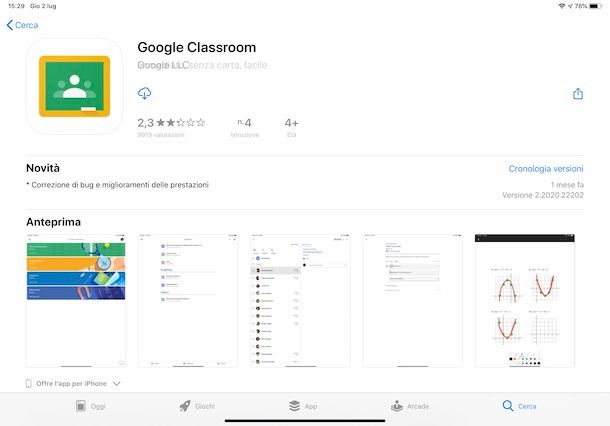
Tutto quello che devi fare per scaricare Classroom su iPad (e iPhone) è accedere all’App Store, cercare l’app in questione e premere sul pulsante per avviarne il download.
Per procedere, avvia quindi l’App Store premendo sulla sua icona (la “A” bianca su sfondo azzurro) presente nella home screen del tuo dispositivo e fai tap sulla voce Cerca, collocata nel menu in basso. Nella nuova schermata visualizzata, digita “Classroom” nel campo di ricerca collocato in alto e premi sul pulsante Cerca, per visualizzare i risultati della ricerca.
A questo punto, fai tap su Google Classroom, per visualizzarne la descrizione completa e le recensioni degli altri utenti, premi sul pulsante Ottieni (o sull’icona della nuvoletta con la freccia rivolta verso il basso, se in passato hai già scaricato Classroom), per avviare il download dell’app, e attendi che la barra d’avanzamento raggiunga il 100%. Potrebbe esserti chiesto di verificare la tua identità tramite Face ID, Touch ID o immissione della password dell’ID Apple.
Completato il download, premi sul pulsante Apri, per avviare Classroom, fai tap sul pulsante Inizia e, nella schermata Scegli un account, seleziona l’account Google di tuo interesse, per effettuare l’accesso e iniziare a usare Classroom.
Come scaricare Classroom su PC e Mac
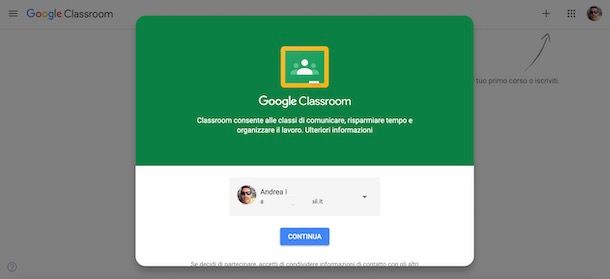
Come accennato nelle righe iniziali di questa guida, per usare Classroom da computer non è necessario scaricare alcun software, poiché il servizio è fruibile direttamente da browser.
Tutto quello che devi fare per iniziare a creare corsi, assegnare compiti e caricare file su Classroom, è infatti collegarti alla pagina principale di Google, cliccare sul pulsante Accedi, in alto a destra, e accedere con il tuo account Google personale o con l’account G Suite for Education della tua scuola.
Fatto ciò, premi sull’icona dei quadratini, in alto a destra, e seleziona l’opzione Classroom dal menu che si apre, per accedere alla schermata principale del servizio di Google e creare e/o iscriverti ai corsi di tuo interesse. Semplice, vero?

Autore
Salvatore Aranzulla
Salvatore Aranzulla è il blogger e divulgatore informatico più letto in Italia. Noto per aver scoperto delle vulnerabilità nei siti di Google e Microsoft. Collabora con riviste di informatica e cura la rubrica tecnologica del quotidiano Il Messaggero. È il fondatore di Aranzulla.it, uno dei trenta siti più visitati d'Italia, nel quale risponde con semplicità a migliaia di dubbi di tipo informatico. Ha pubblicato per Mondadori e Mondadori Informatica.